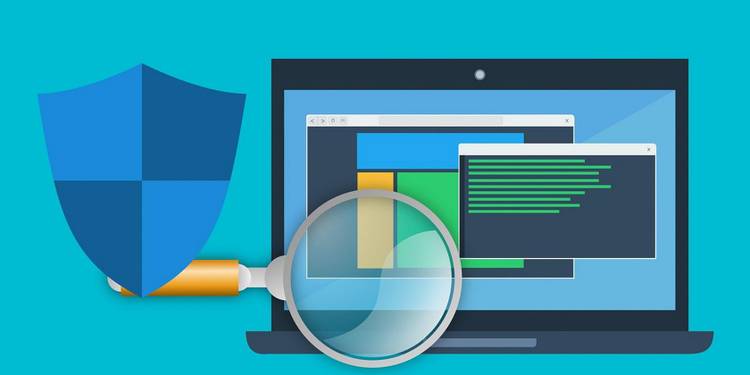
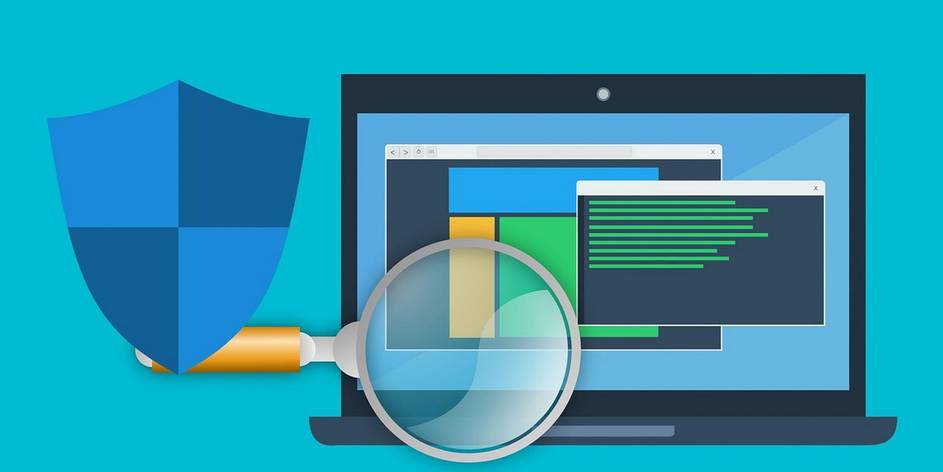
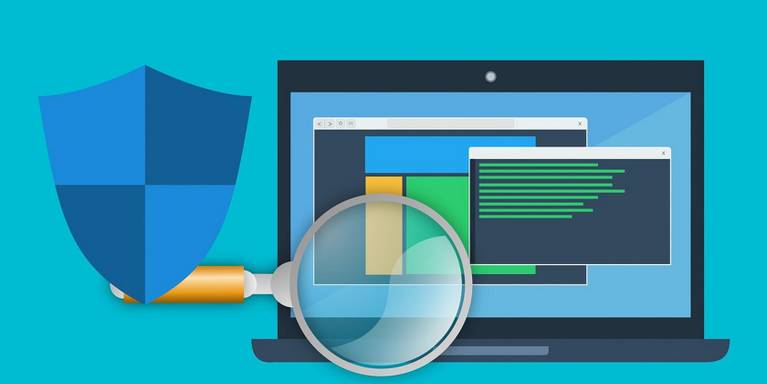

Você deve sempre instalar o melhor programa antivírus. Mas, você sabia que você pode verificar o seu computador em busca de vírus sem usar qualquer software antivírus de terceiros?
mantenha esses métodos em seu arsenal de segurança. Em 2002, havia 60.000 vírus de computador conhecidos, worms de rede, trojans e outros softwares maliciosos. As tendências indicam que, a partir de Março de 2020, o número total de novas detecções de malware em todo o mundo atingiu 677,66 milhões de programas.
esses métodos proativos podem formar uma segunda linha de defesa. Antes de começarmos, é útil entender os sintomas de um PC infectado para que você possa perceber imediatamente quando a segurança do sistema está comprometida.
sintomas de um PC infectado
um vírus de computador, assim como o vírus da gripe comum, é altamente contagioso e dificulta até mesmo as tarefas mais simples do computador. Ele danifica programas, apaga arquivos do sistema e interfere no desempenho do seu sistema.
nem sempre é fácil determinar a presença de malware em um PC porque a falha de hardware e a incompatibilidade do sistema também podem causar os mesmos problemas. No entanto, procure esses alarmes e escaneie seu sistema imediatamente.
- o mau desempenho do sistema
- Freqüentes falhas de aplicativo
- mensagens de erro pouco usuais
- O navegador congela freqüência
- O PC torna-se responder
- O sistema reinicia automaticamente
- Pouso em páginas que você não clique em
- Arquivos e programas acesso bloqueado
Criminosos e hackers são inteligentes o suficiente para esconder a sua códigos maliciosos como operam no seu computador. O malware moderno pode evitar a detecção de antivírus e se infiltrar no seu PC sem mostrar nenhum dos sinais acima mencionados. A única maneira de determinar se o seu computador está infectado é digitalizando-o e excluindo o vírus manualmente usando os seguintes métodos.
1. Procure atividades incomuns no Gerenciador de Tarefas
o Gerenciador de Tarefas do Windows fornece informações detalhadas sobre todos os processos e programas em execução no seu computador. Você pode usar esse recurso para procurar qualquer atividade incomum que consuma os recursos do sistema. Abra o Gerenciador de tarefas e verifique os processos do sistema.
- digite Gerenciador de Tarefas no menu Iniciar ou simplesmente pressione Ctrl + Shift + Esc. Como alternativa, você pode pressionar Ctrl + Alt + Del e selecionar ‘Gerenciador de tarefas’ na nova janela.
- clique na guia Processos para visualizar todas as atividades do sistema.
- se você vir uma lista menor, toque em mais detalhes para ver uma extensa lista dos processos.
- analise os processos e procure qualquer atividade suspeita.
- clique com o botão direito do mouse na atividade suspeita e toque em Finalizar Tarefa.
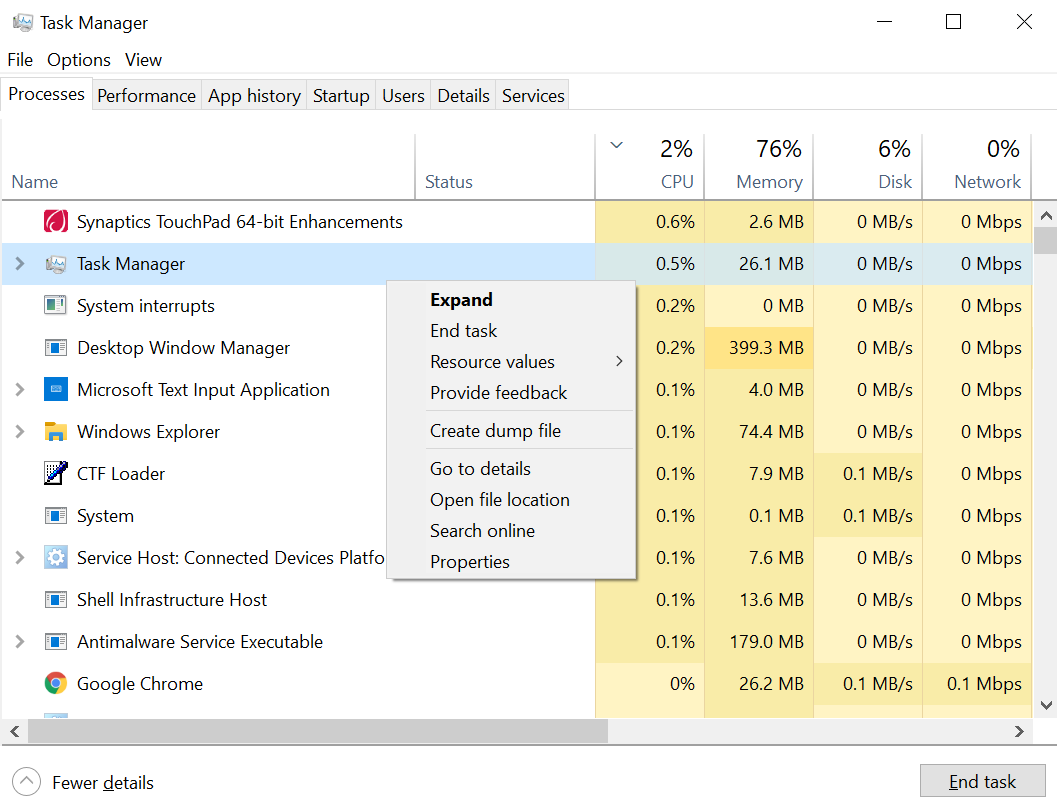
um vírus de computador ou malware geralmente usa uma grande quantidade de memória, CPU e recursos de disco. Eles geralmente carregam nomes estranhos, mas também podem se passar por arquivos legítimos para evitar a detecção. Se você suspeitar de um processo, basta clicar com o botão direito do mouse e escolher pesquisar on-line para encontrar mais detalhes sobre o programa.
2. Use o Windows Defender Embutido
O Windows 10 vem com um aplicativo de segurança do Windows integrado que verifica constantemente seu computador em busca de vírus e malware. No entanto, você também pode realizar verificações manuais de malware com o aplicativo. Aqui está um processo passo a passo de como você pode usá-lo.
- abra o menu Iniciar e selecione Configurações.
- clique em Atualizar & Segurança e selecione Segurança do Windows no menu.
- entre as muitas áreas de Proteção, clique em proteção contra vírus e ameaças para abrir a janela de verificação.
- clique nas opções de verificação para visualizar as três opções, incluindo uma verificação rápida, verificação completa e uma verificação personalizada.
- selecione a opção desejada e toque em Digitalizar agora para executar uma verificação manual.

O Windows Security Defender examinará seu computador em busca de malware e retornará os detalhes da verificação. A ferramenta integrada também permite que você tome medidas contra as ameaças. Você pode remover, restaurar, bloquear ou colocar em quarentena uma ameaça usando o Windows Defender.
3. Use Prompt de comando
como a maioria dos vírus e programas maliciosos se escondem em unidades, você pode usar o Prompt de comando para revelar os atributos ocultos do arquivo e excluí-lo. Veja como você pode excluir vírus do seu sistema usando o CMD.
- no menu Iniciar do Windows 10, digite cmd.
- clique com o botão direito do mouse no Prompt de comando e selecione Executar como administrador.
- vá para a partição ou unidade infectada usando o’ X: ‘substitua X pela unidade infectada.
- digite o comando attrib e pressione Enter.
attrib -s -r -h /s /d *.* - digite o comando dir para ver todos os arquivos de diretório e subdiretórios na unidade atribuída.

agora, Procure arquivos suspeitos com nomes contendo palavras como’ autorun ‘e a’.extensão inf’. Use o comando Delete para remover o vírus, como abaixo:
del infected file nameno comando attrib, h representa o atributo oculto do arquivo, r mostra o atributo ‘somente leitura’, enquanto S muda os arquivos dos arquivos do Usuário para arquivos do sistema. O / s estende a pesquisa por todo o caminho, incluindo as subpastas, e / D inclui todas as pastas de processo na pesquisa.
é vital mencionar o uso de CMD com cuidado porque o uso impróprio pode danificar arquivos importantes do sistema.
4. Editar o registro do Windows
o registro do Windows é um banco de dados que armazena as configurações do hardware e software do sistema. Ele também permite que você exclua um vírus manualmente do seu computador. No entanto, você precisa identificar o vírus antes de removê-lo do registro.
é um processo técnico que requer alguma familiaridade com o registro do Windows. Portanto, recomendamos que você tente este método somente quando tiver certeza total sobre a identidade do vírus.
veja como você usa o registro do Windows para excluir um vírus.
- digite Regedit no menu Iniciar ou na janela Executar.
- clique no registro do Windows para entrar no registro.
- vá para o HKEY_LOCAL_MACHINE, pois é aí que o malware normalmente se instala no sistema.

Agora, procure por um arquivo suspeito no Registro em:
Software/Microsoft/Windows/CurrentVersion- Olhar para um desconhecido programa ou um arquivo com um confuso nome e pesquisa on-line para confirmar se se trata de malware.
- clique com o botão direito do mouse na entrada confirmada e exclua-a do registro do Windows.
ao remover um vírus no registro do Windows, sugerimos que você faça backup de arquivos e programas importantes. Você também pode usar o software de recuperação de dados em caso de emergência, mas certifique-se de que ele não venha a ele.
Proteja seu PC de olhares indiscretos
independentemente de quão cauteloso você é, você não pode eliminar completamente a ameaça de vírus de computador. Use esses métodos para combater ameaças de malware e proteger seus valiosos dados de olhares indiscretos.
e se os métodos acima não forem suficientes, existem muitas outras ferramentas antivírus para solidificar ainda mais as defesas do seu PC.
Fawad é um engenheiro de comunicação de TI &, aspirante a empreendedor e escritor. Ele entrou na arena da redação de conteúdo em 2017 e trabalhou com duas agências de marketing digital e vários clientes B2B & B2C desde então. Ele escreve sobre Segurança e Tecnologia na MUO, com o objetivo de educar, entreter e envolver o público.
Mais De Fawad Ali